Come controllare il DPI e la risoluzione di un’immagine
Soprattutto per il lavoro di stampa, avere immagini ad alta risoluzione e almeno 300 DPI è davvero importante. Non è sempre una cosa intuitiva da controllare però. Nonostante sia così importante, molti programmi sembrano seppellirlo in un mix di impostazioni.
Per controllare la risoluzione o il DPI di un’immagine su un computer Mac, aprilo con l’applicazione “Anteprima” e fai clic su “Regola dimensioni” nel menu “Strumenti”. Su un computer Windows, fare clic destro sull’immagine e fare clic su “Dettagli” all’interno della scheda “Proprietà”.
Ci immergeremo in ulteriori dettagli sulla ricerca di questi numeri DPI su un Mac o Windows. Ma, cosa succede se si desidera accedere direttamente all’interno del vostro programma, come Illustrator o Gimp? O cosa succede se non si utilizza un computer a tutti e hanno bisogno di controllare il DPI da Procreate app del vostro iPad?
Parliamo di una serie di modi per accedere al DPI in modo che tu sia sempre pronto, indipendentemente dal programma o dalla piattaforma che stai utilizzando.
Come controllare DPI e risoluzione dell’immagine nel Finder con un Mac e Windows
Controllare il DPI della vostra immagine dal desktop è facile, ma non è intuitivo. Non c’è un semplice pulsante “DPI” che puoi fare clic. Una volta che sai dove vive le informazioni DPI della tua immagine, è semplice e veloce.
Controllare il DPI di un’immagine su un Mac
1. Apri la tua immagine con l’app Anteprima. Questa è la mia app predefinita per l’apertura delle immagini, principalmente perché è un’app semplice e senza stress, ma anche perché è facile controllare DPI con esso.
2. Fare clic su “Strumenti” nella barra dei menu in alto
3. Fare clic su ” Regola dimensioni “nel menu” Strumenti ”
4. Cerca l’etichetta “Risoluzione” che si trova sotto “Larghezza ” e”Altezza”
5. Assicurarsi che il menu a discesa per “Risoluzione” sia impostato su”pixel/pollice”
6. Quel numero è il tuo DPI!
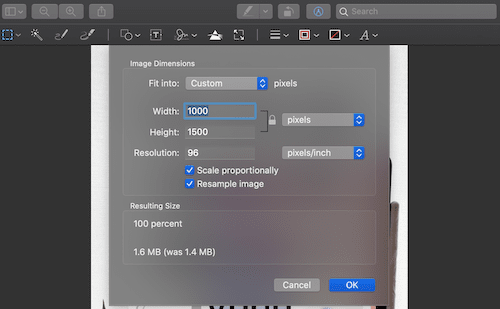
L’applicazione di anteprima non è l’unico modo per controllare DPI di un’immagine, ma è il più semplice…e il più economico. Libero è sempre grande nel mio libro.
Controllare il DPI di un’immagine su un Windows
1. Fare clic destro sul file immagine
2. Fare clic su”Proprietà”
3. Clicca su”Dettagli”
4. Trova la sezione immagine della casella che si apre e scansiona “Risoluzione orizzontale”e” Risoluzione verticale ”
5. Questo è il tuo DPI!
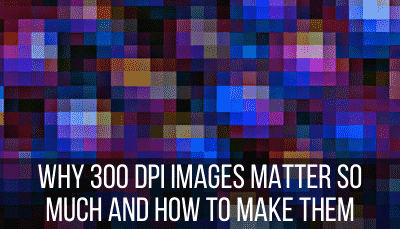
Se si dispone di un PDF, è probabile che sarà predefinito per l’apertura con Adobe Acrobat. Adoro questo programma, ma non ti permetterà di controllare la risoluzione del tuo PDF senza la versione Pro. Sì, non sto pagando un alto canone mensile solo per controllare il DPI del mio PDF.
Anche se hai la versione Pro di Adobe Acrobat, controllare il DPI del tuo PDF non è facile. In realtà c’è una grande ragione per questo. I PDF non hanno una singola valutazione DPI; ogni immagine all’interno del PDF ha la propria risoluzione.
Non preoccuparti però; c’è una soluzione facile per capire il DPI dei tuoi PDF.
Controllare il DPI di un PDF
Per controllare il DPI di un PDF, convertirlo in JPG o PNG, assicurandosi di mantenere la stessa qualità dell’immagine durante la conversione. Controlla il DPI dell’immagine risultante che è stata convertita dal tuo PDF.
Questo non è un sistema perfetto, ma è piuttosto vicino. Questo è il modo in cui controllo il DPI di tutti i miei PDF e non ho mai avuto problemi con esso. Ecco un convertitore facile da usare.
Come ho detto, ottenere la versione Pro di Adobe Acrobat solo per controllare DPI non ne vale la pena. Ma, se si dispone già di un abbonamento Pro per altri motivi, potrebbe anche ottenere un’altra caratteristica fuori di esso. Ecco come controllare il DPI dei file PDF con la versione Pro.
Controlla il DPI di un PDF con Adobe Acrobat Pro
I PDF non hanno un solo DPI, poiché ogni immagine nel PDF ha il proprio DPI. Con Adobe Acrobat Pro, fai clic sull’impostazione” Anteprima output “nel menu” Stampa produzione”. Utilizzare il “Object Inspector” per guardare ciascuna delle immagini nel PDF.
Eseguiamo questi passaggi individualmente:
1. Fare clic su “Produzione di stampa”
2. Fare clic su “Anteprima di uscita”
3. Nella casella che si apre, sotto l’etichetta che dice “Anteprima”, scorri verso il basso fino a “Ispettore oggetti”
4. Clicca sulle immagini nel tuo PDF
5. Assicurarsi che il menu” Attributi immagine “sia espanso e cercare l’etichetta “Risoluzione”
6. Ripeti per tutte le immagini nel tuo PDF e avrai un buon senso se tutte le tue immagini sono ad alta risoluzione o meno.
Uno dei motivi per cui amo progettare con Canva è che, quando scarichi con la loro opzione “Stampa PDF”, sputa automaticamente un PDF a 300 DPI. Non c’è bisogno di preoccuparsi che sarà niente di meno.
Adoro assolutamente il software di progettazione di Canva. Se si sta utilizzando la versione gratuita, o devono ancora esplorare grandi caratteristiche di Canva, leggere il mio post sul perché Canva Pro vale i soldi. Pago per un abbonamento di un anno e vale ogni centesimo.
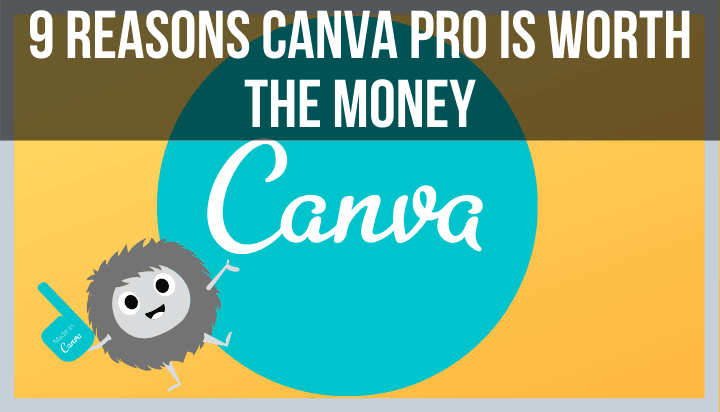
Controlla il DPI di un’immagine con Illustrator
Per controllare il DPI di un’immagine in Illustrator, fai clic sulla scheda “Finestra” nella barra degli strumenti in alto e scorri verso il basso fino a “Informazioni sul documento.”Vedrai una sezione per “Risoluzione”, che indicherà il DPI del tuo progetto.
Illustrator rende abbastanza facile e diretto controllare il DPI delle tue immagini. Come dovrebbero. Sono un programma di progettazione rispettato per un motivo e cose come la risoluzione dell’immagine contano davvero.
Ecco il passo dopo passo:
1. Fare clic su” Finestra ” nella barra degli strumenti in alto
2. Clicca su”Info documento”
3. Cerca”Risoluzione”
Controlla il DPI di un’immagine con Microsoft Word
Microsoft Word manterrà lo stesso DPI dell’immagine, purché le impostazioni siano corrette. All’interno della sezione” Modifica “delle” Proprietà “di Word, assicurati di selezionare la casella che dice” Non comprimere le immagini nel file.”Altrimenti, imposta un DPI predefinito al di sotto di questo.
Microsoft Word comprimerà le tue immagini a meno che tu non gli dica di non farlo. Devi anche specificarlo in modo specifico per farlo per TUTTI i tuoi documenti, non solo per quello su cui stai lavorando. Lo elencherò chiaramente nei passaggi, ma è davvero importante, quindi vale la pena notare di nuovo.
1. Aprire un documento Word e fare clic su “Word” nella barra degli strumenti in alto
2. Clicca su”Preferenze”
3. Clicca su “Modifica”
4. Scorri verso il basso fino a ” Dimensioni e qualità dell’immagine:
5. Importante! Fai clic sul menu a discesa accanto a ” Dimensioni e qualità dell’immagine “e seleziona” Tutti i nuovi documenti.”Naturalmente, se non vuoi che questo si applichi a tutti i tuoi documenti, lascialo selezionato per il documento corrente su cui stai lavorando.
6. Fare clic su “Non comprimere le immagini nel file”
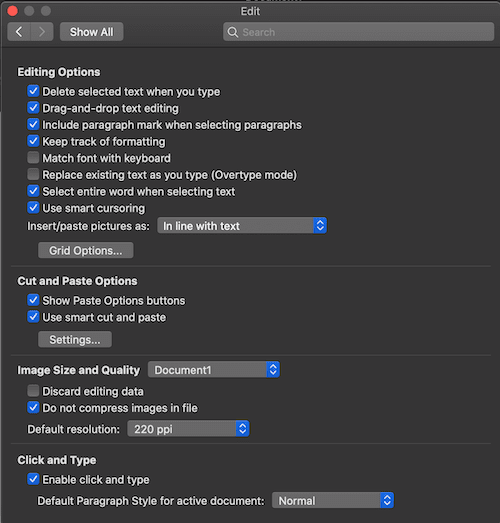
Nota importante: selezionando la casella “Non comprimere le immagini nel file” si sovrascrive l’impostazione DPI che vedrai di seguito. Microsoft Word prenderà la tua immagine così com’è e non regolerà il DPI.
Ma, diciamo che vuoi che tutte le tue immagini in Word siano un DPI coerente. Invece di selezionare “Non comprimere le immagini nel file”, selezionare il DPI standard che si desidera Word da utilizzare per le immagini.
Controllare il DPI di un’immagine su un desktop è una cosa, ma per quanto riguarda un programma iPad come Procreate? Per fortuna, Procreate rende questo facile da fare proprio all’interno della app.
Controllare il DPI di un’immagine con Procreate
Per controllare il DPI di un’immagine in Procreate, fare clic sul pulsante “Canvas” all’interno della scheda “Azioni”. Scorri verso il basso fino a “Informazioni sulla tela” e quindi fai clic su ” Dimensioni.”Vedrai il DPI in basso.
Caratteristiche user friendly come questo è un motivo per cui amo Procreare così tanto. È un programma così potente, ma è anche così facile da usare. Ecco di nuovo i passaggi:
1. Fare clic sulla scheda “Azioni” nella barra dei menu in alto. E ‘ quella che sembra una chiave inglese.
2. Clicca su”Canvas”
3. Nella parte inferiore del menu “Canvas”, fai clic su “Canvas Info”
4. All’interno del menu “Informazioni tela”, fare clic su dimensioni
5. Vedrai il tuo DPI in fondo alla parte inferiore dell’elenco delle dimensioni della tela
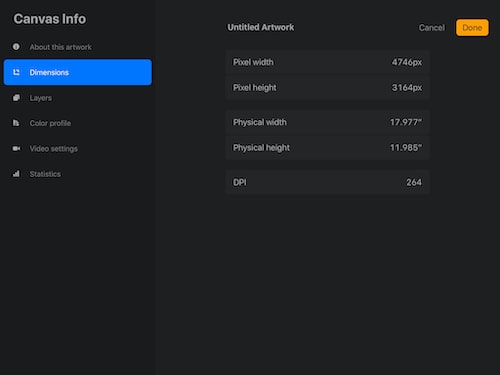
La risoluzione dell’immagine è una parte importante della progettazione grafica. Se si finisce con qualcosa che ha un DPI basso, potrebbe significare disastro per il vostro lavoro di stampa. Per fortuna, ci sono una serie di modi semplici e veloci per controllare la risoluzione delle immagini su un certo numero di piattaforme. Con questa guida, puoi progettare con sicurezza, sapendo che le tue immagini saranno l’alta qualità di cui hai bisogno.
Vai avanti e crea grande arte!
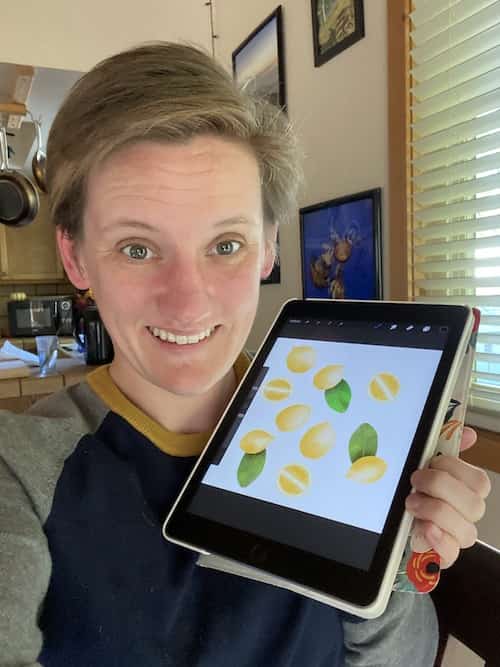
Diana è un’artista da oltre 25 anni e ha una formazione in disegno, pittura, disegno digitale e graphic design. L’ultima ossessione di Diana è disegnare digitalmente con Procreare e creare disegni di t-shirt con Canva. Diana ha esperienza vendendo la sua arte attraverso un certo numero di piattaforme e ama aiutare altri artisti imparare a fare soldi dalla loro arte pure.